KIẾN THỨC MÀN HÌNH
Cách xoay màn hình máy tính đơn giản trên windows 7, 8 và 10
Đôi khi trong quá trình sử dụng và làm việc với máy tính, do nhấn phải tổ hợp phím nào đó khiến cho màn hình máy tính của bạn bị xoay ngược hay xoay ngang. Tuy nhiên, không phải ai cũng biết cách khắc phục tình trạng đó. Vì vậy, bài viết sau sẽ hướng dẫn bạn cách xoay màn hình máy tính đơn giản trên windows 7, 8 và 10.
Xem thêm:
Đối với windows 7:
Bước 1: Đầu tiên bạn cần nhấp chuột phải vào màn hình máy tính, tiếp đến chọn Screen resolution.
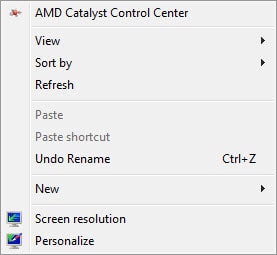
Bước 2: Lúc này bạn cần để ý tới tùy chọn Orientation, chức năng của từng nút được mô tả như dưới đây.
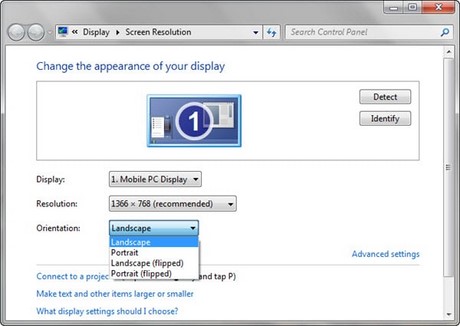
Landscape: Xoay ngược
Portrait: Xoay sang trái
Portrait (flipped): Xoay sang phải.
Đối với windows 8, 10:
Để xoay ngang hay xoay ngược màn hình trên windows 8 hay windows 10, các bạn thực hiện như sau: Các bạn rê chuột ra một khoản trống bất kỳ trên màn hình, sau đó chọn chuột phải rồi chọn “Display settings”
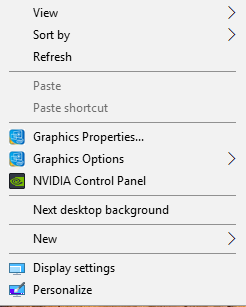
Trong cửa sổ mới mở ra, bạn nhìn ở phần “Orientation” các bạn chọn các kiểu màn hình như sau:
+ Landscape: Màn hình bình thường.
+ Portrait: Xoay ngang màn hình sang bên trái.
+ Portrait (flipped): Xoay ngang màn hình sang bên phải.
+ Landscape(flipped): Xoay ngược màn hình.
Ngoài ra, bạn đọc còn có thể xoay màn hình máy tính trên Windows 7, 8 và 10 bằng cách nhấn tổ hợp phím tắt như sau:
CTRL + ALT + Mũi tên lên = Landscape(mặc định)
CTRL + ALT + Mũi tên xuống = Landscape (flipped)
CTRL + ALT + Mũi tên bên trái = Portrait
CTRL + ALT + Mũi tên bên phải = Portrait (flipped)

